2019.12.20 【Alexa連携】追加
クラウドファンディングサイト「Makuake」で支援したネットワークWi-Fiカメラです。
我が家の防犯カメラは PCで管理できる(観られる)様にしているため、スマホからしかアクセスできないタイプのカメラには手を出していなかったのですが、廉価な割に高画質(FullHD)で高機能(パンチルト、ナイトビジョン、双方向通話、動体感知等々)な事に興味を持ち支援しました。
今回超早割 35%OFFで支援しており、販売想定価格は 4,490円となっていました。
※現在 Amazonでは 2019年12月19日発売予定 4,490円で予約可能になっています
Amazonで参考価格として 8,250円と表示しているのなんとかならんのかね
必要要件として
・iOS 9もしくは Android 4.4以上に対応したスマートフォン
・Wi-Fiネットワーク(2.4GHz Wi-Fi、802.11b/g/n)
・Tapoアプリのダウンロードとアカウントの作成が必要
となっています。
またナイトビジョンの性能は 850 nm IR LED 最大 10メートルだそうです。
さすがに10メートル先はちょっと暗くて判別は難しいですが、2~3m先位なら薄明りで結構はっきり映ります。
更にクラウドファンディングの時には明示されていなかったのですが、Amazonの販売ページでは「Amazon Alexa 認定」となっており、Echo Show 5や Fire TVで制御できるとなっています。
(Amazonの販売ページでは自身の持っている端末名が表示され、この二つの名称だけ表示されていました)
ただし操作説明などは全く無く、操作方法が分かりません...
それどころか本体制御用アプリのインストール方法や操作マニュアルも無いので、試しながら使っていくしかありません。
折角安くて手を出し易いのに初心者には厳しそうです。
【外 観】
内容物はカメラ本体の他、電源アダプター(コード長 3m)、かんたん設定ガイド、マウント用ねじ、マウント用の台、カメラの土台、マウント用テンプレート(シール)となっています。
サイズ(W x D x H)は 86.6 x 85 x 117.7 mmで、今まで使ってきた家庭用カメラと比べてちょっと存在感があります。
背面にスピーカーと電源端子があります。
底面にシリアルナンバーと macアドレスの記載があります。
本品では 128GBまでの Micro SDカードに録画出来、スロットはレンズを上向きにする事で現れます。
(手動で動かす事が出来ます)
見え辛いですが Micro SDカードスロットの隣にリセットボタンがあります。
【インストール】
スマートフォンで説明書にある QRコードを読み込む事で、各OSのインストール画面が表示されます。
インストール方法に関しては、説明書にはインストール画面に従ってという文言しか無く、分かり辛いところだけ解説を付けて画面を載せます。
最初にログイン画面が開くので、まずアカウント作成を行います。
①の「サインアップ」をタップし、Eメールとパスワードを登録すると
登録した Eメールアドレス宛に下記内容が届くので「Click to Finish Registration」をクリックする事でアカウントの登録が完了します。
最初の画面に戻り、登録した Eメールとパスワードを入力し②の「>」をタップします。
「+」をタップします。
「C200」の画をタップします。
本体に電源コードを接続し、電源を入れます。
しばらくすると LEDが点灯しレンズが動きます。
そして LEDが赤と緑に点滅し始めたら「次」をタップします。
位置情報へのアクセス許可を求められるので「許可」をタップします。
「Tapp_Cam_xxxx」(xxxxは macアドレスの下四桁)をタップします。
(複数台一緒に登録する時は、底面に書かれている macアドレスで特定できます)
カメラが見つかり上の画面が表示されたら「次」をタップします。
上図が表示されずに下の様にネットワーク切替ダイアログが表示されたら、カメラに接続したままにするように「キャンセル」をタップしダイアログを閉じます。
続いてカメラに家庭内Wi-Fiに接続する設定を行います。
プルダウンから使用するネットワーク名(SSID)を選択し、パスワードを入力する。
「パスワードを保存する」にチェックを入れ「次」をタップする。
続いてカメラに名前を付けます。「次」をタップする。
カメラを特定できるような名称を付けます。
「次」をタップする。
設置した場所が分かり易いアイコンを選択し「保存」をタップします。
「完了」をタップします。
※途中スマホによっては先に進まない事があるようです。
その場合は、Wi-Fiが家庭内Wi-Fiに接続されていないか確認しましょう。
場合によってはカメラの再起動を行い、スマホの設定でカメラの SSIDに
再接続する事で先に進める事が出来ます。
【視 聴】
設定を完了したカメラは電源を切っても設定を記憶しているので、家庭内Wi-Fiの届く範囲で好きな場所に設置する事が出来ます。
視聴するスマホは家庭内Wi-Fiからだけでなく、モバイルネットワークからでも視聴する事が出来ます。
「Tapo Camera」を起動します。
画面上部には最後に表示させていた画像が表示されます。
「▷」をタップする事で、ライブ動画になります。
操作を行うには画像をタップしメニューを表示させ「更に」をタップします。
画面下側に操作アイコンが表示されます。
視点を移動してみます。
「パン&チルト」をタップします。
カーソルが表示されるので、矢印キーをタップする事で視点が動きます。
垂直方向は 114°、水平方向は 360°動きます。
動作音はほとんどせず、大変滑らかに動きます。
好みの角度を覚えさせ、ワンタッチでアングルを切り替える事も出来ます。
「マーク」をタップします。
「位置をマーク」をタップする事で、現在表示されている角度に名前を付けて保存する事が出来ます。
記憶させた名称の画像をタップする事でアングルを切り替える事が出来ます。
映像を最大化するには、真ん中の帯の一番右にある四方に矢印が延びているアイコンをタップします。
操作マニュアルが無いので、とにかく手探りで操作を試している状況です(^^;
設定を見るに、ドライブレコーダーの様にローテンションして上書き録画出来たり、動作を検知し録画させたり、スケジュールで録画する事も出来ます。
動作検知は矩形でいくつも動作検知範囲を指定でき、3段階の感度で感知を行なえます。
セキュリティに関してはカメラ毎に IDとパスワードを設定出来たり、プライバシーモードにする事で録画を停止しレンズを物理的に遮断し不正アクセスから守る事も出来るようです。
うちではペットを飼っていませんが、双方向通話が出来るので留守にしている間のペットの様子を見つつ声をかけたりする事も出来ます。
またカメラは 32台まで管理する事が出来、画面には 4台を同時表示させることが出来ます。
詳細な設定も出来ると尚良いのだが
実売価格が 5,000円を切るネットワークカメラとしては非常に高機能で画質が良く、大変コストパフォーマンスが高い!!
音声は Wi-Fiの感度によってかなり左右されてしまうが十分会話できるし、動体検知も十分な機能を備えています。
Wi-Fiの届く範囲でスマートフォンやタブレットを使って管理する分には良いのですが、折角これだけ高機能なので PCで使ってみたいのですが、固定IPを振るなどの詳細な設定が出来ず私の技量ではなんとも出来ません。
他にも明るさなど自動で調整してくれるのは良いのですが、今回使いたい玄関では日中人が入ってきた場合は逆光になり顔が暗くなってしまって全く認識できません。
露出補正は自動だけでなく任意で指定も出来ると良いのですけどね。
ハード面では不満は無いので、今後ソフト面のアップデートでいろいろ出来るようになると良いんだけどなぁ。
【Alexa連携】
クラウドファンディング開始時に予定されていた音声検知の機能は実現されず、その代わりという訳では無いのでしょうが、「Googleアシスタント」と「Amazon Alexa」と連携出来るようになって発売が開始されました。
Makuakeでは音声検知機能が実現しなかった事により返金対応をするとのアナウンスがありましたが、スマートホーム実現の方が数段ありがたいのだが(^^;;;
そしてレビュー時にはありませんでしたが、上記アナウンスがあった時に設定方法を教えて欲しい旨リクエストしたら、翌日には製品のサポートページに設定方法を公開してくれました。
※TapoとAmazon Alexaの連携のしかた | TP-Link Japan
従来 Tp-Linkではスマートホームと連携させるには「kasa」スキルを使わせていたのですが、いつまで経っても「Tapo C200」が選択肢に出てこず使えないと悩んでいたのですが、「Tapo」スキルを使う事になったようです。
設定方法は
・Amazon Alexaアプリを開き、「Tapo」スキルを追加します
・ログイン画面が表示されるので、「Tapo Camera」アプリで設定した
IDとパスワードを入力し、承認します
・正常にリンク出来た旨の画面が表示されたら、その画面を閉じます
・連携後に Tapoデバイス(C200)を検出するので、画面の指示に従い設定を行います
との事だったのですが、最後の端末の検出が何度やってもカメラが見つかりませんでした。
並行して「Tapo Camera」アプリを起動し操作できる事を確認したのですが一緒でした。
仕方が無いので、一旦 Amazon Alexaアプリを閉じ再度 Amazon Alexaアプリを開いて[デバイス]を確認すると新たに「カメラ」という項目が増えていました。
「カメラ」をタップし開いてみると、カメラが一つ追加されていました。
なぜ当初の検出で「見つかりません」と出続けていたのか分かりませんが、しっかり追加されていたようです。
カメラ名をタップし開くと、詳細が見られます。
ここで[名前を編集]をタップする事で、名前を変更する事が出来ます。
ここでの名前が Alexaで使用する名前になるので、場所や機器名が分かる名前にしておくと良いでしょう。
これで事前設定は完了です。
うちにある Alexaデバイスでカメラ映像を見られるのは Echo Show 5と
Fire TVの2台です。
Echo Show 5で先のカメラ映像を見るには「アレクサ 玄関を見せて」と声をかけるだけです。
これでカメラ映像を見る事が出来ます。ただし操作などは行えず現在映っているカメラ映像を見るだけです。
Fire TVの場合はリモコンのマイクボタンを押しながら同様に「アレクサ 玄関を見せて」と声をかけます。
現在は Alexa連携しているカメラデバイスは一台だけですが、数カ所カメラを設置し本格的に防犯カメラモニターとして使うにはまだまだですね。
複数台のカメラを管理するなら自動で映像切替や一度に複数見られないとね。
(「Tapo Camera」アプリでは 4台同時表示が可能)
そうは言っても Echo端末でカメラ映像を見られる様になり、今後もスマートホーム端末は増えていくでしょうから、どの様な機器と連携出来ていくのか楽しみです。
-
購入金額
2,920円
-
購入日
2019年12月07日
-
購入場所
Makuake







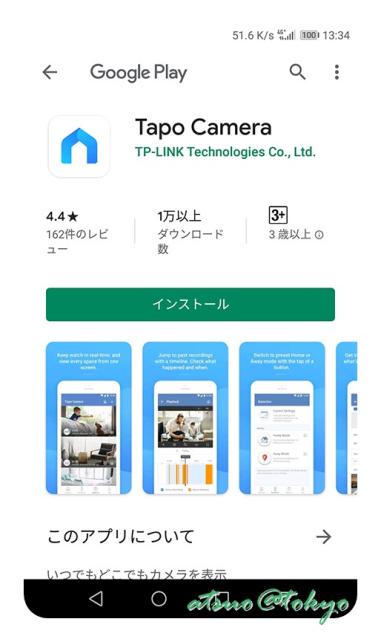


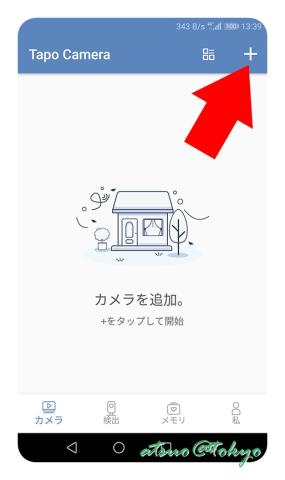


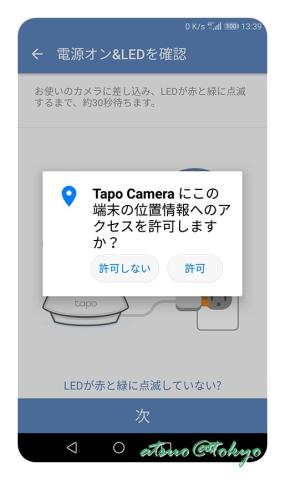


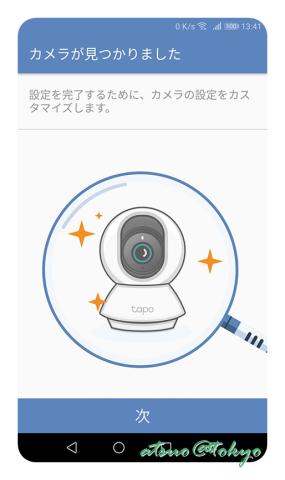

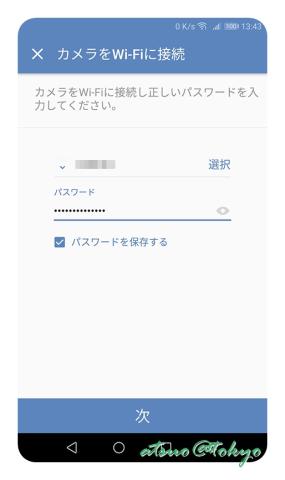



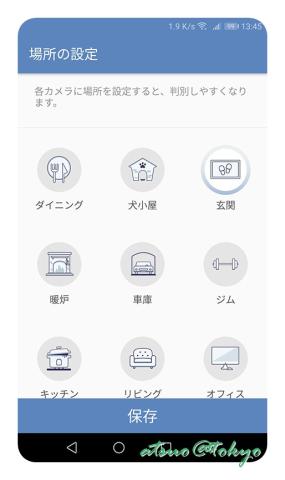
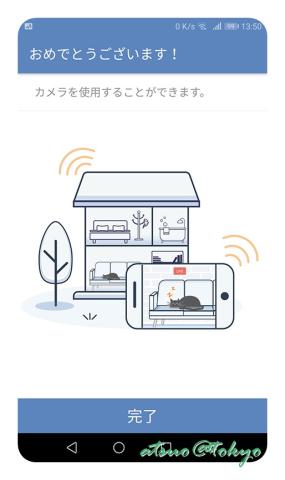



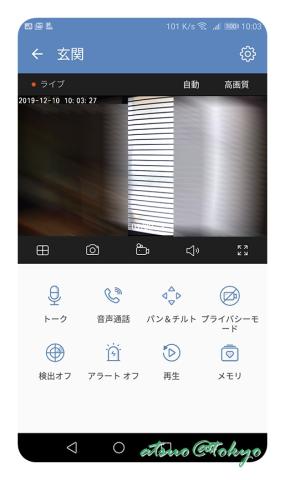
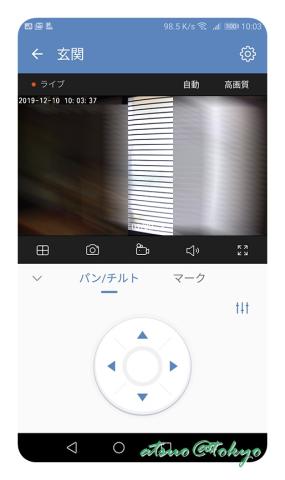
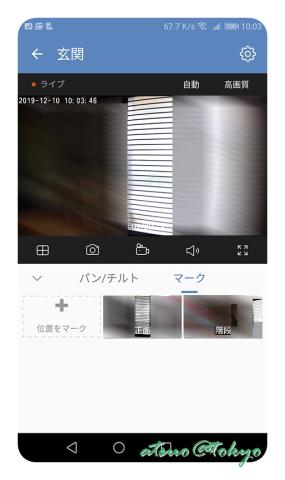

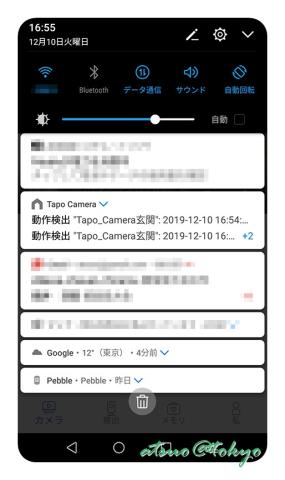
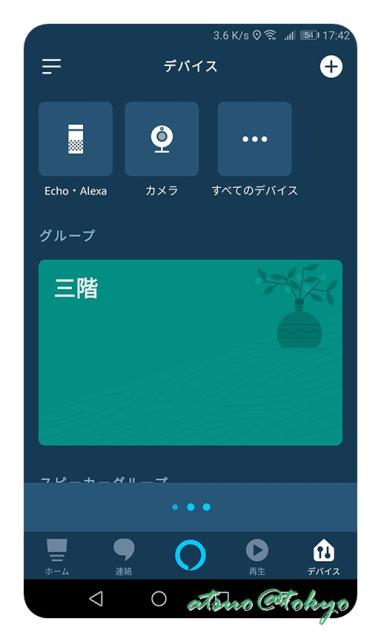

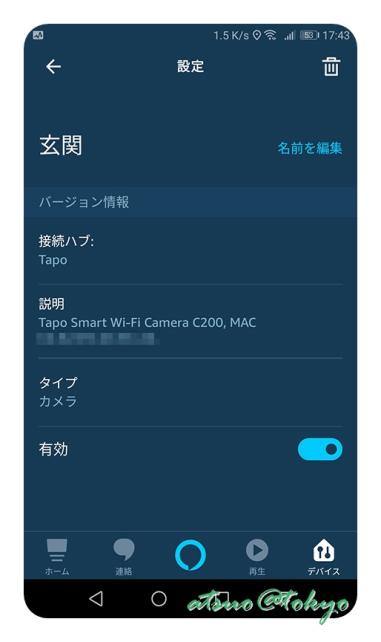

まこりんさん
2019/12/11
でも、TP-LINKってのが。。。
TP-LINKは安いし性能良いのもわかってるんだけど。
HUBがネットギアのもろパクリだったのを見て萎えてしまったメーカーなんだよなぁ。。。
atsuo@tokyoさん
2019/12/11
TP-LINK製品は初めてなのですが、Makuakeでの自己紹介によると
無線LAN市場において 8年連続で世界シェアNo.1になっており、
シェア 42%以上だそうですね。
安くてこれだけ高機能なら納得と思いましたが、そういう面も
持っているメーカーなんですね。
得てして海外メーカーは性能は良いのだけど、かゆい所に手が
届かないイメージでその通りだったと感じていますが、
日本法人もあるようなので今後に期待したいな。